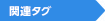MOSを生かして企画書を作ろう
MOS資格を取得した後、習得した機能をどんなシーンで使いこなすのか?
をまとめた書籍「MOSを生かす Excelビジネス講座」から企画書の作成方法をご紹介していきます。
講師:オデッセイコミュニケーションズ
再生時間:0:46:12
講座スタート:00:04:46から
【スクリプト】
00:00:00 資格のご案内
00:04:46 講座スタート
00:07:00 列幅の調整
00:10:30 罫線の設定・セルの結合
00:14:00 ヘッダー・フッターの設定
00:16:30 オプションボタンの設定
00:24:30 グラフの挿入方法
00:27:00 集計データをコピーする(可視セル)
00:33:00 グラフにコメントを追加する
00:35:00 Smart Artを使用する
00:41:00 印刷範囲の設定
00:42:30 テンプレートとして保存
繰り返し使う書類を毎回作り直していませんか?
繰り返し使う可能性のある書類は外枠だけを残し、テンプレート化しておくと便利です。
テンプレート化しておけば、毎回1から作成して書式を整える必要もなく、
データを入力するだけで再度利用することができます。
今回は、MOS資格取得の際に学んだ知識を駆使して、企画書の作り方を以下の機能を
使いながらご紹介していきます。
①列幅の調整(自動調整、数値指定、複数列の変更)
②罫線の設定・セルの結合
③ヘッダー・フッターの設定
④オプションボタンの設定~作成後の整列方法
⑤グラフの挿入方法
⑥集計データのコピー(可視セル)
⑦グラフにコメントを追加する
⑧Smart Artを使用する
⑨印刷範囲の設定
⑩テンプレートとして保存
Webでの申込フォームなどで見かけるオプションボタンをExcelで使用する方法や
見えているデータだけを選択できる可視セルなど、あまり耳慣れない機能も覚えられます。
ぜひ、習得した知識の確認としてご覧ください。